加装aigoP3000Pro固态硬盘,电脑从此健步如飞-sammingo
原文标题:加装aigoP3000Pro固态硬盘,电脑从此健步如飞
日前,我十分惊喜地收到了aigo官方赠送的一条SSD固态硬盘 aigo P3000Pro,初步了解了一下参数,它支持PCIe 3x4通道闪存,NVME1.3技术标准,3D TLC NAND优选闪存颗粒、1TB大容量,甚至支持DRAM缓存。装好之后的体验完全超出我的想象。

不熟悉固态硬盘的人,第一次听到这词汇怕是会直接联想到U盘。事实上,它外观更像一条电子元件,完全没有相似性可言。“电子元件” aigo P3000Pro固态硬盘的表面标有各种的信息,可以看到有条形码,还有品牌的型号,还有储存的大小参数等等。我收到的aigo P3000Pro固态硬盘容量1TB,对于我的电脑来说甚至感觉有点大材小用了。

和U盘最大的不同,aigo P3000Pro固态硬盘这条电子元件也不属于电脑外部,无法随用随取。没有装机经验的朋友,有需要的时候最好还是求助一下专业人士。但事实上,只要有了经验,要为电脑增加一条固态硬盘,那还是十分简单的。

以我的笔记本电脑为例,把后面的盖拆掉就可以看到硬盘的位置了。像我这一台“年事已高”的笔记本体内有预留了两个加装固态硬盘的位置,只要把aigo P3000Pro固态硬盘插进去拧上螺丝就完事儿。但是在安装固态硬盘之前,最好将笔记本电脑的电池排线先断开,而台式电脑就应该完全关掉电源。还有一点需要注意的是,爱国者赠送的一枚螺丝是特殊的五星螺丝,跟普通的螺丝稍微有一点不一样,需要找到对应的螺丝刀才能把它装上去。

另外还需要注意,正确的安装方法是一定要把aigo P3000Pro固态硬盘的金手指部分全部插进去,如果只插了一半,是没有办法进行正常读取的。

将aigo P3000Pro固态硬盘装好之后能感觉到老旧笔记本罕有的流畅。打开了电脑里的我比较偏爱的两款游戏分别测试了一下,《古墓丽影》和《上古卷轴5》两款游戏都是3A大作,但是在我这台电脑上,以前使用机械硬盘玩的时候载入过渡动画真的非常的慢。而装上aigo P3000Pro固态硬盘后,可以看到载入过程相当流畅。

尝试了一下把游戏安装在aigo P3000Pro固态硬盘里,再测试游戏载入的速度,可以看得出来速度还是非常快的。《古墓丽影》占据内存其实挺大的,从我录屏的动图来看,这个速度已经非常可以了。对于电脑而言,大型游戏的载入,依赖的主要还是硬盘的写入速度。有赖于aigo P3000Pro固态硬盘的NVMe 3.1技术标准和市场主流SSD,让它能达到最高3500m/s的读写速度。
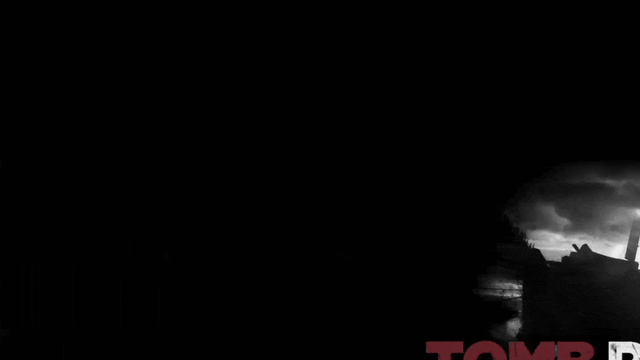
对于图文工作者而言,电脑的速度也十分重要。装上aigo P3000Pro固态硬盘后,使用Capture One 11同时打开了62张图片仅用了3秒钟。这个速度相对我之前使用机械硬盘快太多了。
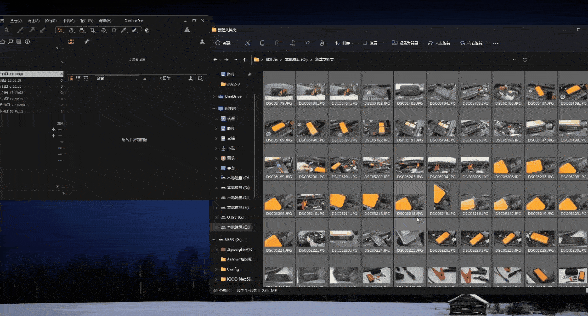
顺带测试一下把一个文件夹压缩成一个压缩包的速度,可以看到一个6. 4G的文件夹压缩花了三分钟就完成了。
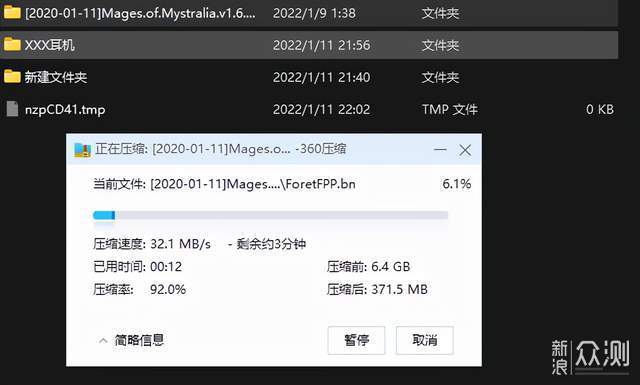
硬盘传输速度会受到文件的大小影响,文件过大,整体的传输数据也会有所得下降。为了测试aigo P3000Pro固态硬盘这方面的传输速度,我就准备了大小为1.23G的96张的照片来测试,可以看到我截图里,刚开始它已经传输了一半了,剩下732M,aigo P3000Pro固态硬盘的速度可见一斑。
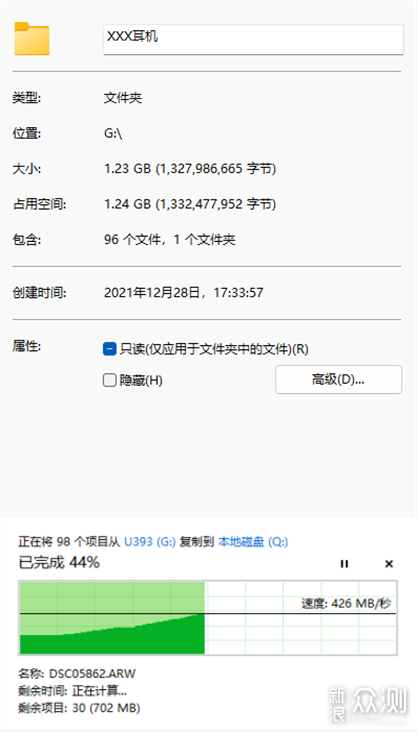
文件越小传输速度固然越快。碎片文件方面,使用ATTO来跑一跑,可以看到152B的碎片文件可以跑到39.92M/s,而54M的碎片文件可以跑到2.38G/s的速度。
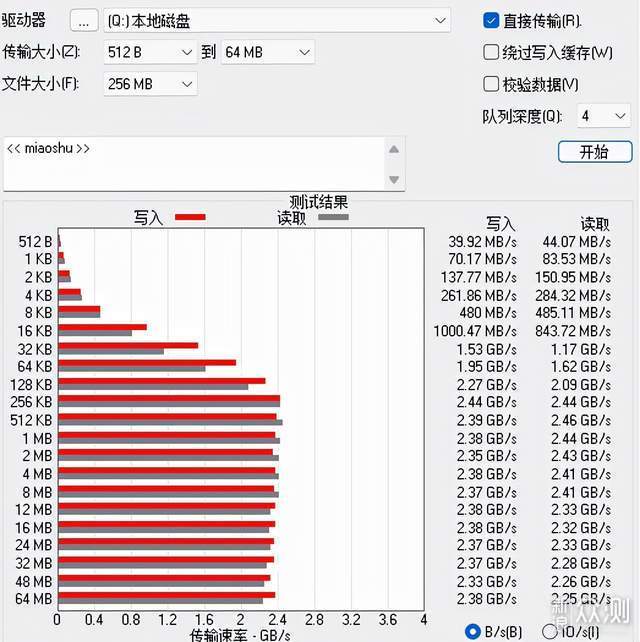
直接使用测试软件对aigo P3000Pro固态硬盘进行测试。先用CrystalDiskInfo看下爱国者P3000Pro的信息,固件、序列号、接口标准等都能正确识别,右侧显示通电次数以及部分读写信息。

使用测试软件对aigo P3000Pro固态硬盘进行跑分,分别采用了三种不同的测试软件进行测试。用AS SSD跑了一次,可以看到读取速度高达2296.92M,写入速度达到2334.22M。

使用TxBENCH来测试。可以看到顺序最大的读写速度是3149.006M,而写入速度达到2797.913M。
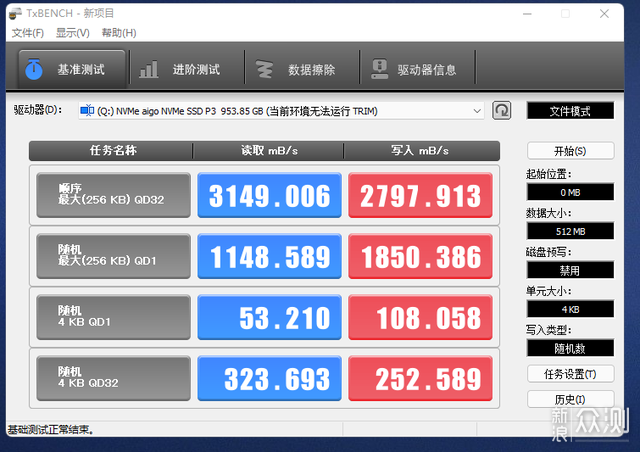
还用crystaldiskmark跑了一下,可以看到读取速度为3169.10M,写入速度为2738.52M。虽然三个软件的测试速度都还没达到官方宣传的最高传输速度3500M/s,参考了一下其他达人对aigo P3000Pro固态硬盘的测试,估计是我的电脑“年事已高”的原因。但是即便如此,实测所得的速度,对于绝大部分的用户而言都足够了。
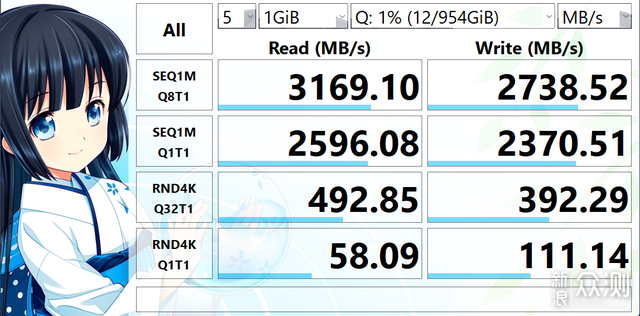
在一开始对aigo P3000Pro固态硬盘做功课的时候,发现有些小伙伴存在安装好固态硬盘之后,在我的电脑里找不到新的硬盘的问题。事实上,只要打开我的电脑,右键管理、储存、磁盘管理(本地),直到看到一个全新的硬盘区,选择把它格式化即可。格式化就能让新的固态硬盘出现在我的电脑里。
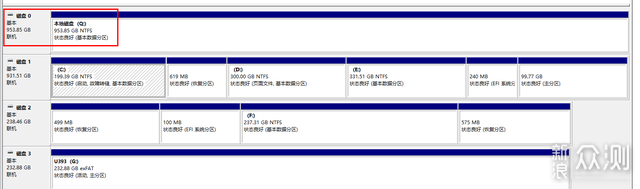
尝试,我感觉电脑长时间使用出现卡顿之后,与其花大价钱马上物色新的高配置电脑,不如入手一条aigo P3000Pro固态硬盘,瞬间拯救你的电脑于水深火热之中。
文章推荐:300壁挂式新风机评测<\a>
其他人还看了
闲置固态硬盘的完美解决方案!奥睿科USB40固态硬盘盒实测分享
朗科(Netac)NV70001TPCIe40SSD固态硬盘测试
家庭投影音质太一般,加装艾特铭客PS800回音壁体验什么叫震撼
42g超轻体型+2TB超大容量!英睿达X6移动固态硬盘上手体验
郑重声明:本文“加装aigoP3000Pro固态硬盘,电脑从此健步如飞-sammingo”,https://nmgjrty.com/shenghuodq_335189.html内容,由sammingo提供发布,请自行判断内容优劣。

- 全部评论(0)
-
美国苹果旗舰店开售LevelLock+智能门锁:售价329美元,可用iPhone或AppleWatch解锁
-
 TCL华星惠州模组厂M7B工厂产品点亮并顺利量产,大尺寸面板产能大提升
TCL华星惠州模组厂M7B工厂产品点亮并顺利量产,大尺寸面板产能大提升 -
 1199元,联想推出小新100智能投影仪:华为海思处理器,亮度达700ANSI流明、无广
1199元,联想推出小新100智能投影仪:华为海思处理器,亮度达700ANSI流明、无广 -
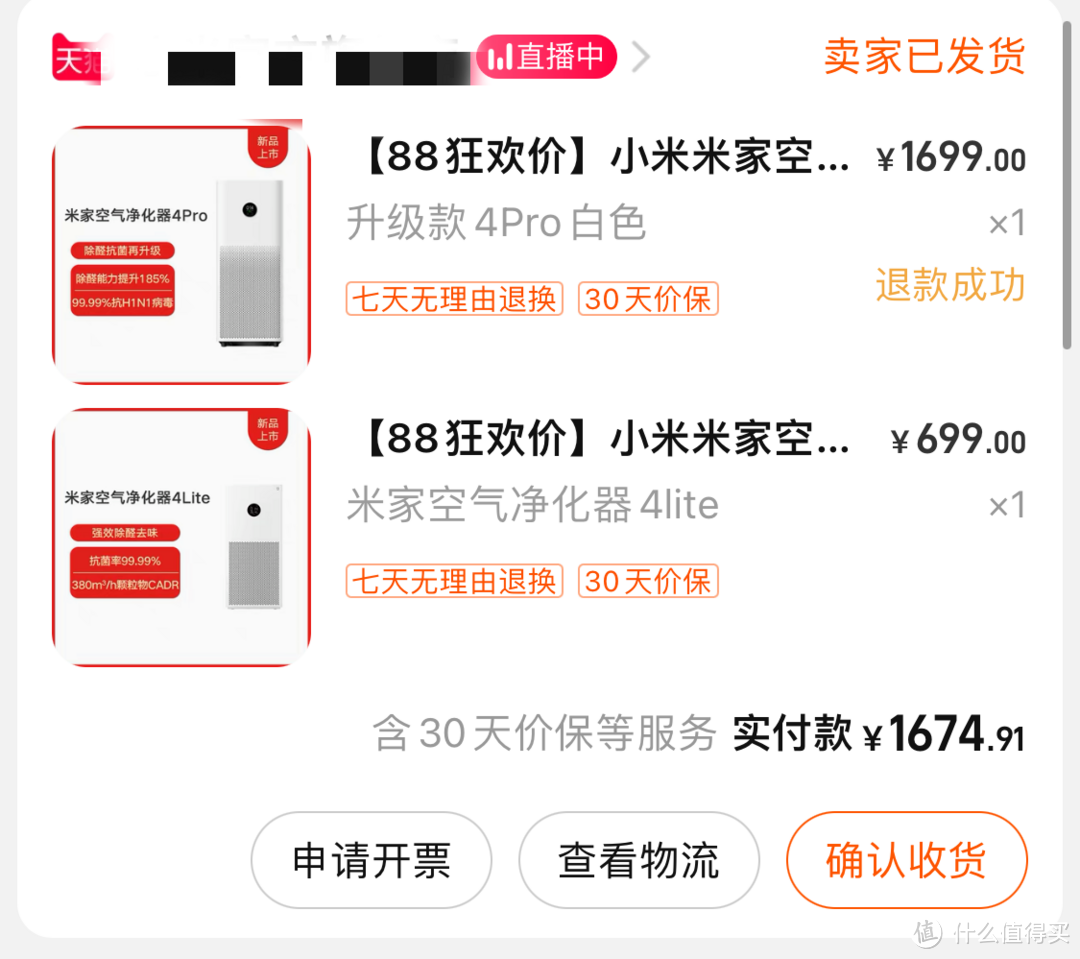 小米空气净化器+米皮,秒变新风系统
小米空气净化器+米皮,秒变新风系统 -
 我家的老家电之第二波!
我家的老家电之第二波! -
 家里很潮湿,防潮有必要用除湿机吗?
家里很潮湿,防潮有必要用除湿机吗? -
 有了IDMIX国风王朝暖手宝,寒冷的冬季闺女再也不会冻手了
有了IDMIX国风王朝暖手宝,寒冷的冬季闺女再也不会冻手了 -
 出雾更快安全好用,续航持久操作简单,摩飞除菌加湿器上手
出雾更快安全好用,续航持久操作简单,摩飞除菌加湿器上手 -
 降温啦!最近刚入的IDMIX王朝系列暖手宝N6,能暖手还能充电,入手不踩雷!
降温啦!最近刚入的IDMIX王朝系列暖手宝N6,能暖手还能充电,入手不踩雷! -
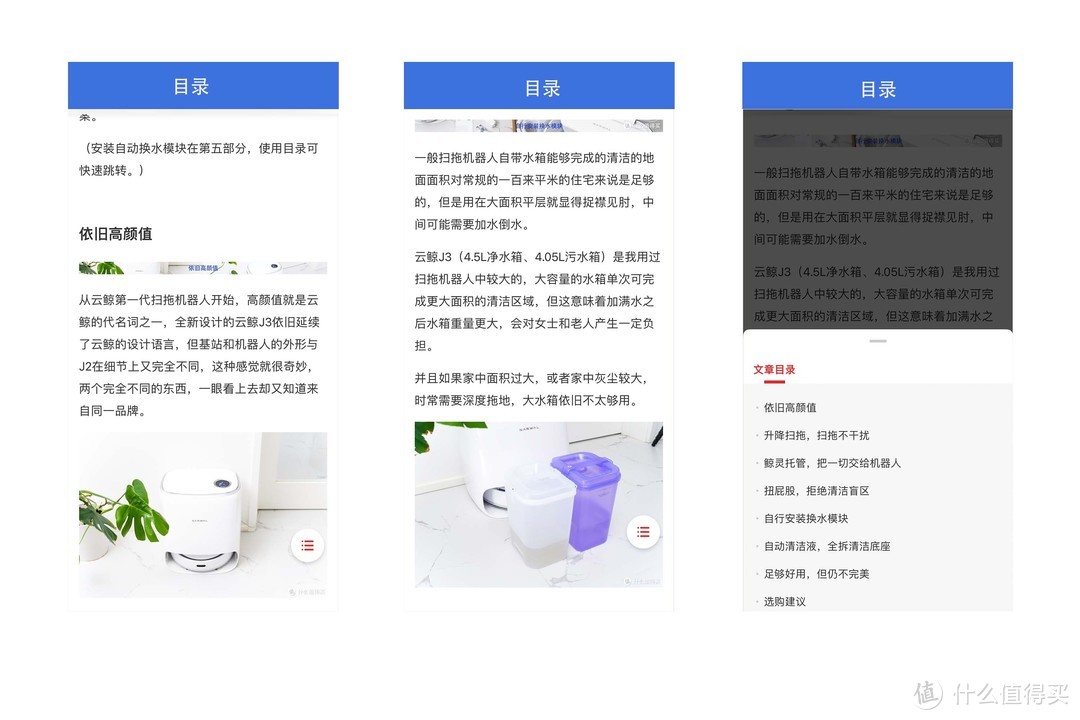 你想知道的全都有!不完美但很聪明。云鲸J3扫拖机器人30天使用,自行安装换
你想知道的全都有!不完美但很聪明。云鲸J3扫拖机器人30天使用,自行安装换 -
 小米电视6青春版曝光,可与智能门铃3联动
小米电视6青春版曝光,可与智能门铃3联动 -
 更智能更高效,石头A10Plus洗地机,带给我“里外都干净”的全新使用体验
更智能更高效,石头A10Plus洗地机,带给我“里外都干净”的全新使用体验 -
 摩飞除菌加湿器评测
摩飞除菌加湿器评测 -
水波炉到底好不好用?东芝的XD90水波炉体验-含情脉脉之林老师
-
高效、流畅办公,商务办公电脑华硕破晓X体验-老王加油
-
“響技术”运动新搭档:南卡Runner-数码科技先锋官
最新更新
推荐阅读
- 我的记录分享之中兴CT341加装机械硬盘及完美改双网口
- 荣耀猎人V700加装固态硬盘顺带清个灰保姆级教程,低价试玩台电稳影NVME
- 「华硕」体积对标手机!3099元买华硕锐龙R5神U迷你电脑:512GB固态硬盘加持
- 我的记录分享之中兴CT341加装机械硬盘及完美改双网口
- 3999的电脑慢的想扔“惯性思维是脑袋CPU不行”换了块固态硬盘,再战3年,原来
- 换上紫光S100固态硬盘,老电脑播放视频还会卡吗?
- T495加装固态硬盘
- 小白升级固态硬盘全过程:让你的电脑重焕青春-动力明月
- 「三星」三星870EVO固态硬盘秒杀389元电脑升级首选
- 老电脑能否焕发青春?UN66安装三星980M2固态硬盘
- 有问有答:怎么判断电脑里面的是不是固态硬盘?
- 联想电脑:生产力UP!联想办公电脑提升办公速度 固态硬盘加持
猜你喜欢
- [手持式吸尘器]5个居家清洁“黑科技”,个个都能抓住痛点,用起来超顺手!
- [净水设备]滨特尔爱惠浦也可以成为家用净水器的性价比之选
- [空气净化器]铭记的新房空气质量实战规划&房型解析
- 249元,西圣xisemx1售价最亲民的骨传导耳机-科技Mentor
- 预算4K买手机,看看这四款,配置高且口碑好-觅光数码
- 生活好物用电“吉祥三宝”,高品质生活必备-科技数码好物
- 探秘816地下核工程,OPPO-iambillbil
- 随时称重!咕咚小魔兽体脂秤开箱评测分享-乐谈科技
- 220V户外便利电,aigo户外储能电源带来了什么-Geeks小树
- 热门指纹锁华为智选VOCs测评安全好用智慧满满-钥匙找锁呗
- 太大胆了,美国第一丑闻都被拍了出来!-热荐电影
- 把工作室变成游戏房,我添置了这些数码好物-波导终结者
- 迟晒的情人节礼物:菠萝君LightSaber筋膜枪-潘胖_
- 液金NO.1,硅脂也不怂!暴力熊散热硅脂简测-传说中的酱油菌小歪
- 一键解决孩子测温难题:凡米发光耳温计-BIUBIU人

 大家电
大家电  厨卫家电
厨卫家电  健康电器
健康电器  数码产品
数码产品  电脑
电脑  五金电器
五金电器  生活用品
生活用品  好物推荐
好物推荐  网站首页
网站首页